windows7系统重装教程,windows7系统重装的方法多种多样,最常见的有硬盘装系统,U盘装系统,光盘装系统等等这些都是可以重装系统的方法,那么究竟怎么操作呢?小编这就分享一下详细步骤。
安装前要准备好:
(1)win7光盘映像文件,原版或者使用“专注于win7”的纯净系统
(2)解压的工具
(3)备份重要文件
1、先用解压工具把win7原版镜像文件解压到C盘除外的分区,例如D盘,然后点击setup.exe进行下一步。
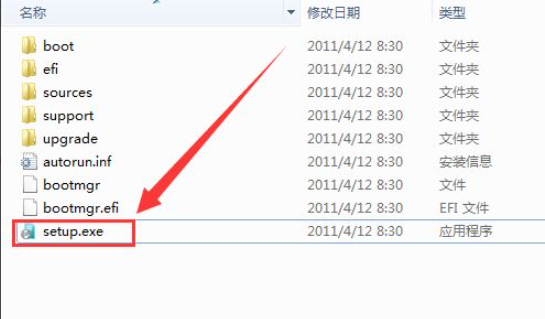
2、打开并安装向导,选择现在安装。

3、点击选择不获取选择安装更新。

4、勾选我接受,点击下一步。

5、选择自定义(高级)。
windows7旗舰版雨林木风64位系统安装教程
最近有网友留言windows7旗舰版怎么安装?其实关于windows7旗舰版怎么安装的问题,小编推荐使用雨林木风64位windows7旗舰版,它集成了常用软件,安全可靠!接下来教你windows7旗舰版雨林木风64位系统安装教程.

6、选择C盘,点击下一步。

7、到了这一步,不需要人为操作,只需耐心等待。



8、接下来就是设置的过程,看清楚自己需要的设置即可。

9、设置完成后,发现桌面没有东西。

10、在桌面右击,选择个性化,选择更改桌面图标,把要的图标勾选出来即可。

以上就是windows7系统重装教程,希望可以帮到各位小伙伴。
以上就是电脑技术教程《windows7系统重装教程详解》的全部内容,由下载火资源网整理发布,关注我们每日分享Win12、win11、win10、win7、Win XP等系统使用技巧!新萝卜家园win7系统64位怎么安装教程
新萝卜家园win7系统具有更安全、更稳定、更人性化等特点,那么好的系统没有安装方法就浪费了,下面小编将新萝卜家园win7系统64位怎么安装教程带来给大家,大家快看看.






